El Face ID de los iPhone es una herramienta increíblemente útil que agiliza el proceso de desbloqueo, pero hay momentos en los que falla el Face ID. Ya sea porque estás usando una mascarilla, tienes el rostro parcialmente cubierto o simplemente porque el ángulo no es el adecuado, el iPhone puede no reconocer tu cara al primer intento.
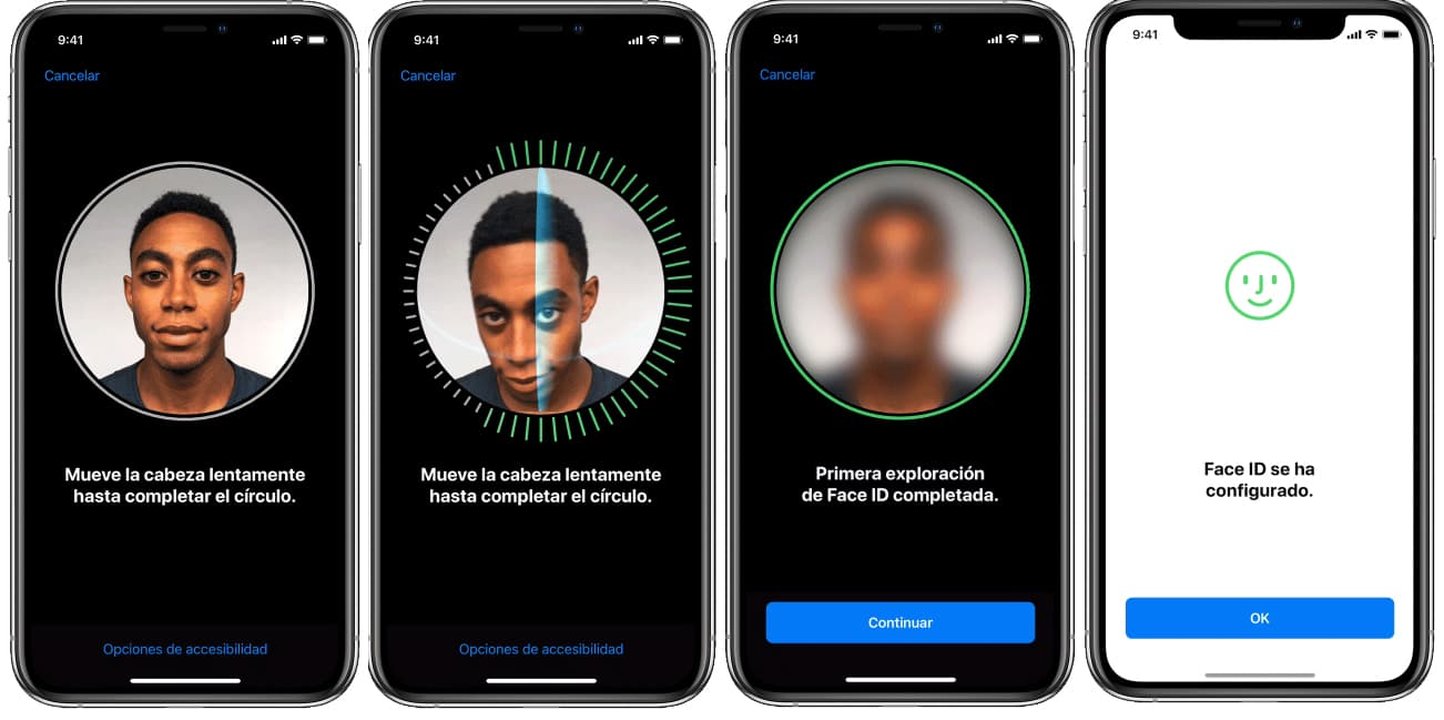
En este tutoríal para iPhone, te explicaré paso a paso cómo desbloquear tu dispositivo rápidamente utilizando el teclado numérico, sin necesidad de esperar a que Face ID intente varias veces identificarte
¿Por qué falla el Face ID?
Antes de entrar en la solución, es importante entender por qué Face ID puede fallar. Las razones más comunes incluyen:
- Iluminación insuficiente.
- Un cambio significativo en tu apariencia, como usar gafas de sol no compatibles con Face ID, un gorro o una bufanda… .
- La cámara TrueDepth está sucia u obstruida.
- Ángulo incorrecto al sostener el dispositivo.
Cuando ocurre este fallo, tu iPhone sigue intentando escanear tu rostro, pero eso puede resultar frustrante si necesitas acceder al dispositivo rápidamente.
Cómo acceder al teclado numérico de forma rápida
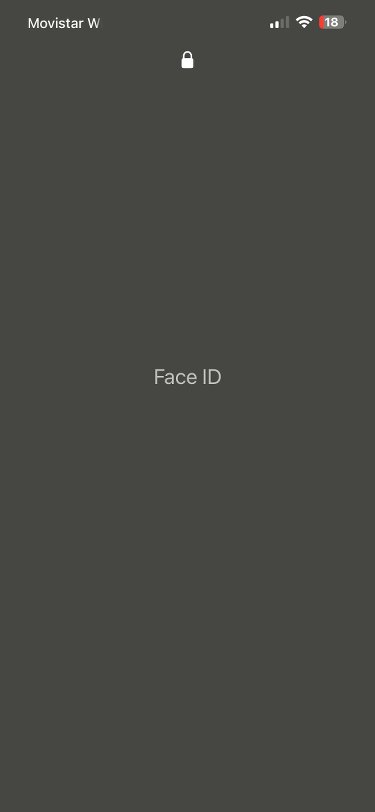
Si Face ID no te reconoce, no es necesario esperar a que lo intente varias veces. Hay una solución sencilla que agiliza el desbloqueo:
- Mira la pantalla de tu iPhone: Cuando Face ID no logra identificarte, verás el mensaje «Face ID» en el centro de la pantalla, justo encima del teclado virtual.
- Toca donde dice «Face ID»: Este pequeño gesto activa automáticamente el teclado numérico.
- Introduce tu código de desbloqueo: Una vez que aparezca el teclado numérico, ingresa tu código como lo harías normalmente.
- Accede al dispositivo: Tu iPhone se desbloqueará de inmediato.
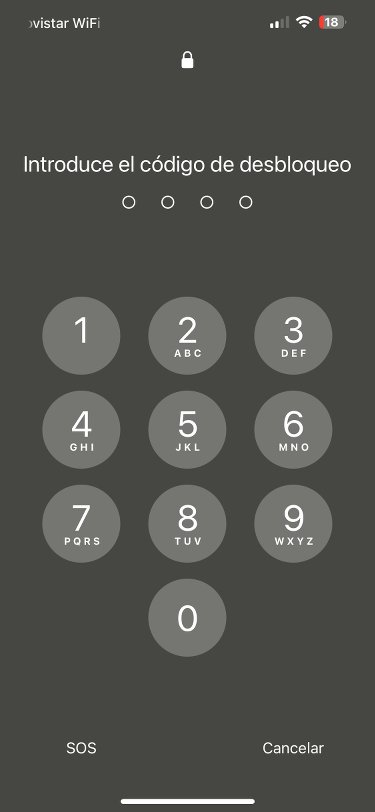
Este método es rápido y evita la frustración de esperar a que Face ID intente varias veces escanear tu rostro.
Consejos para evitar problemas recurrentes con Face ID
Aunque el método del teclado es muy práctico, es mejor prevenir que curar. Aquí tienes algunos consejos para que Face ID funcione de manera más eficiente:
- Limpia la cámara TrueDepth regularmente: Usa un paño suave para eliminar polvo o suciedad.
- Asegúrate de que tu rostro esté completamente visible: Retira cualquier accesorio que pueda bloquear la vista de la cámara.
- Ajusta la posición del iPhone: Mantén el dispositivo a la altura de los ojos y asegúrate de que esté alineado con tu rostro.
- Configura una “Apariencia Alternativa”: Ve a Ajustes > Face ID y código > Configurar un aspecto secundario. Esto es útil si sueles usar accesorios que cambian tu apariencia.
Saber cómo desbloquear tu iPhone rápidamente cuando Face ID no funciona es esencial para aprovechar al máximo tu dispositivo. Pulsar en “Face ID” para acceder al teclado numérico no sólo es sencillo, sino que también ahorra tiempo en situaciones donde necesitas rapidez. Recuerda mantener la cámara limpia y estar atento a los factores que pueden dificultar el reconocimiento facial.
Espero que este tutorial te sea útil. Si tienes dudas o quieres conocer más trucos relacionados con el iPhone, déjalo en los comentarios. ¡Estoy aquí para ayudarte!
Saludos.
Apasionado de los productos APPLE y licenciado en apps.
En el mundo de los blogs desde 2010 escribiendo artículos a diario, todos sobre el ecosistema Apple. En mi haber tengo más de 6.000 artículos publicados ademas de haber participado en otros medios como revistas digitales, podcasts, blogs... .
Toda una vida dedicada a mi pasión por Apple y sus productos, la cual intento plasmar en mis artículos, vídeos de Youtube y publicaciones en redes sociales.